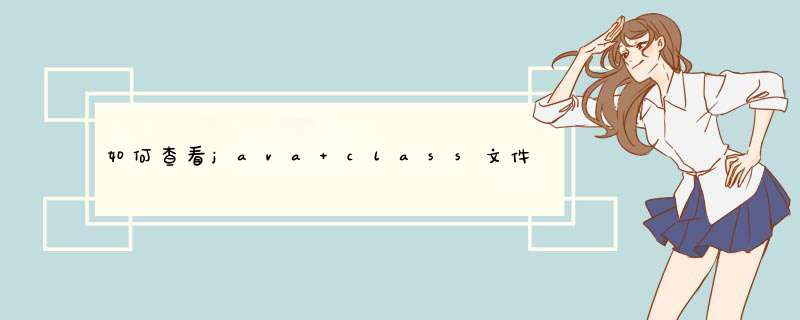
第一步,查看并配置环境变量(这里不做解释),如下图(图片是配置成功的,请仿照下图进行修改)。
多图
2
第二步,找到java文件夹(jdk安装路径),进入java文件夹并且新建文本文档并且把名字修改为HI。
多图
3
第三步,打开 HI文本文档并且输入程序(程序一定要对,不能有任何错误),如下图已经写好的程序。
4
第四步,将此文本文档后缀名修改为“.java”并保存(如下图),如果出现提示对话框(如果改变文件扩展名,可能会导致文件不可用)点确定。
5
第五步,打开cmd并且以管理员身份运行,进入到java文件夹中(图片只是参考,请根据java放置的位置进入)。
多图
6
第六步,在刚才的路径后输入“javac HI.java”(javac后面加空格),敲回车,这时如图所示,java文件上方会多出一个class文件(如果没有class文件说明编译不成功)。
7
第七步,继续在刚才的路径输入“java HI”(java后面加空格),如下图所示,语句下方会出现“HI!”,这说明已经运行成功(也可以尝试其他程序段)。
1、下载jd-gui工具,然后解压,其实此工具并不需要安装,直接就能打开使用,点击工具图标2、在打开的工具界面中,点击左上角的File---->open File
3、选择要打开的class文件,然后点击打开按钮
4、然后 就可以看到class文件里面的内容了,和java文件内容一样。
.java文件通过编译后会产生.class文件,一般在同一个目录下,但是如果用的工具编写就不一定了,如果直接打开.class就直接用记事本打开,但因为是编译后的字节码文件都是乱码,如果想通过.class查看编译前的java文件,就去找个反编译工具变为java文件就可以看到源代码欢迎分享,转载请注明来源:内存溢出

 微信扫一扫
微信扫一扫
 支付宝扫一扫
支付宝扫一扫
评论列表(0条)